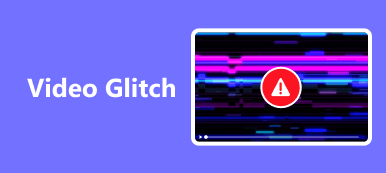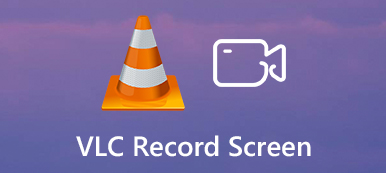Les problèmes de lecture vidéo tels que les saccades et les images saccadées peuvent être une expérience enrichissante pour les utilisateurs tels que les connaisseurs de films, les éditeurs vidéo ou les téléspectateurs ordinaires. De telles difficultés sont toujours présentes à l'ère du monde numérique, même si notre technologie s'améliore de jour en jour. Les causes de ces problèmes, comme lecture vidéo saccadée dans VLC, sont divisés en plusieurs facteurs. Des dysfonctionnements matériels peuvent en être la cause, ou cela peut être dû à un matériel ancien. Des lecteurs multimédias incompatibles peuvent également être à l'origine de ce problème, ou il peut s'agir de pilotes obsolètes en attente de mise à jour. Avec toutes ces possibilités à l'esprit, nous avons compilé un tutoriel que vous pouvez lire pour appliquer et corriger vos vidéos saccadées.
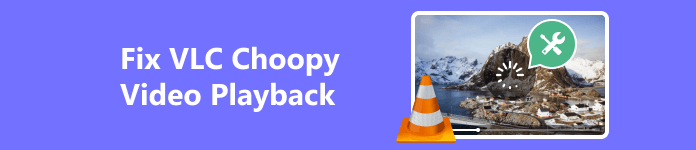
- Partie 1. Comment réparer une vidéo saccadée dans VLC à l'aide d'Apeaksoft Video Fixer
- Partie 2. Dépannage de la lecture vidéo saccadée dans VLC à l'aide de méthodes courantes
- Partie 3. FAQ sur la lecture vidéo saccadée dans VLC
Partie 1. Comment réparer une vidéo saccadée dans VLC à l'aide d'Apeaksoft Video Fixer
Apeaksoft Fixateur Vidéo est une application téléchargeable disponible sur Windows et Mac. L'utilisation d'un exemple de rendu de référence pour corriger votre vidéo montre des résultats fiables et de haute qualité. Conçu avec une interface utilisateur simple et intuitive, il garantit que les utilisateurs peuvent facilement travailler avec cette application. Apeaksoft Video Fixer prend également en charge de nombreux formats vidéo, ce qui le rend compatible avec n'importe quel outil vidéo que vous utilisez. De plus, en s'intégrant de manière transparente à VLC Media Player, Apeaksoft Video Fixer peut spécifiquement traiter et corriger les problèmes de lecture vidéo saccadée. Pour savoir comment utiliser l'application, suivez les étapes ci-dessous.
Étape 1Acquérir et lancer l'applicationLa première étape consiste à télécharger et à installer l'application. Pour télécharger l'application, cliquez sur le bouton ci-dessous. Assurez-vous de télécharger le type de fichier approprié en fonction de la configuration système requise. Après avoir installé l'application, lancez l'outil. Pour ce faire, cliquez sur l'icône de raccourci de l'outil sur votre bureau.
Étape 2Importer une vidéo saccadéeL'étape suivante consiste à importer votre vidéo saccadée. Pour ce faire, cliquez sur le gros bouton + sur le côté gauche de la fenêtre de votre application. Après avoir cliqué, vous devriez voir une autre fenêtre de document s'ouvrir. Dans cette fenêtre, vous rechercherez votre vidéo saccadée. Sélectionnez votre vidéo et importez-la.
 Étape 3 Importer un exemple de vidéo
Étape 3 Importer un exemple de vidéo Après avoir importé votre vidéo saccadée, vous devez maintenant importer votre échantillon ou votre vidéo de référence. Votre vidéo de référence sera utilisée comme standard pour corriger votre vidéo saccadée. Maintenant, cliquez sur le gros bouton + sur le côté droit de votre application. Il ouvrira également une autre fenêtre dans laquelle vous pourrez accéder à votre répertoire et trouver votre échantillon de vidéo. Sélectionnez votre vidéo de référence et importez-la.
 Étape 4Réparation vidéo
Étape 4Réparation vidéo Maintenant que vous avez terminé d'importer la vidéo corrompue et l'échantillon, vous êtes prêt à réparer votre vidéo. Cliquez simplement sur le Réparation bouton pointé par une flèche ci-dessous. Vous verrez votre vidéo de sortie dans le répertoire par défaut de votre application.

Partie 2. Dépannage de la lecture vidéo saccadée dans VLC à l'aide de méthodes courantes
Optimiser les paramètres vidéo
Il peut être utile de réduire la qualité ou la résolution de la vidéo pour diminuer la charge sur votre système. De plus, ralentir la vitesse de lecture peut être utile si vous possédez un système plus ancien, car cela réduit également la charge sur votre système.
Mettre à jour les pilotes graphiques
Assurez-vous toujours que vos pilotes sont à jour. Les pilotes obsolètes peuvent entraîner des lectures saccadées. Pour mettre à jour votre pilote, visitez le fabricant officiel de votre GPU.

Vérifiez les problèmes de surchauffe
La surchauffe peut entraîner des problèmes de performances. Assurez-vous que votre PC ou votre ordinateur portable fonctionne à des températures fraîches. Pensez également à nettoyer les ventilateurs de votre PC ou de votre ordinateur portable de temps en temps.
Utiliser un autre lecteur multimédia
Parfois, la lecture d'une vidéo avec un certain lecteur multimédia peut entraîner des ralentissements et des saccades. Essayez donc de la lire avec un autre lecteur multimédia ; cela pourrait vous aider à résoudre votre problème.
Nettoyer les fichiers temporaires
Le nettoyage des fichiers temporaires après des années d'utilisation sur votre PC peut avoir un impact significatif, car il libère votre PC de nombreux fichiers inutilisés.
Rechercher les logiciels malveillants
Effectuez une analyse complète de votre système à la recherche de logiciels malveillants et de virus. Les logiciels malveillants peuvent avoir un impact considérable sur votre système car ils ciblent des parties spécifiques du système, provoquant l'effondrement de votre système partie par partie.
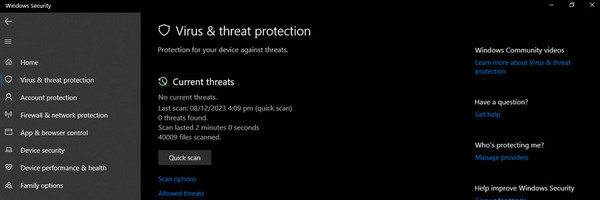
Plus de lecture:
Comment résoudre le problème de Premiere Pro qui ne lit pas la vidéo [méthodes éprouvées]
Examen de VLC Media Player et plus d'informations que vous devez savoir
Partie 3. FAQ sur la lecture vidéo saccadée dans VLC
Les lecteurs VLC peuvent-ils optimiser la lecture vidéo ?
Oui, VLC Media Player propose diverses fonctionnalités et paramètres qui vous permettent d'optimiser la lecture des vidéos pour éviter les vidéos saccadées et profiter d'une expérience plus fluide et plus agréable. Définissez simplement les paramètres appropriés en fonction des capacités de votre PC.
Pourquoi ma vidéo MKV est-elle saccadée dans VLC ?
Les fichiers MKV peuvent utiliser différents types de codecs pour la vidéo et l'audio. Assurez-vous que votre lecteur VLC prend en charge les codecs spécifiques de votre vidéo. Vous pouvez également expérimenter différents modules de sortie vidéo dans VLC. Accédez à Outils > Préférences > Video et essayez différents paramètres sous Options. La modification du paramètre de sortie vidéo peut améliorer la stabilité.
Dois-je utiliser des outils tiers pour corriger les vidéos saccadées dans VLC ?
L'utilisation d'un outil tiers devrait être votre dernier recours, car cela pourrait réduire la qualité de votre vidéo. Essayez au moins les méthodes courantes avant d’essayer une application tierce.
VLC prend-il en charge les vidéos 4K ?
Oui, VLC prend en charge les vidéos 4K. Il est connu pour sa prise en charge étendue des codecs et peut gérer différents formats vidéo. Que vous ayez un fichier 4K local sur votre ordinateur ou que vous diffusiez du 4K, VLC devrait pouvoir le lire.
Comment puis-je savoir si mon système répond aux exigences d’une lecture vidéo fluide ?
Vérifiez les spécifications de processeur recommandées pour le contenu vidéo que vous souhaitez lire. La haute définition et la 4K peuvent nécessiter plus de puissance de traitement. Assurez-vous également que votre GPU prend en charge l’accélération matérielle et peut gérer une vidéo de haute qualité.
Conclusion
Vidéos saccadées de VLC sont des choses courantes que nous sommes obligés de vivre. Faire une vidéo disgracieuse et insupportable à regarder. Nous devons être prudents avec nos appareils car ils peuvent vieillir et avoir besoin d'être remplacés.